移动硬盘比起U盘而言,更大的储存空间和更加稳定的储存方式,使其成为我们工作中经常使用的移动储存设备。那么我们要怎么保护移动硬盘的数据安全呢?下面小编就为大家介绍两种移动硬盘加密的方法,让你的移动硬盘更加安全。
BitLocker加密
Windows BitLocker驱动器加密是Windows系统自带的磁盘加密工具,可以为用户的本地磁盘和移动硬盘进行加密保护。
1、首先,我们需要将移动硬盘链接电脑,然后打开我们的电脑,右键点击移动硬盘,选择“启动BitLocke”。
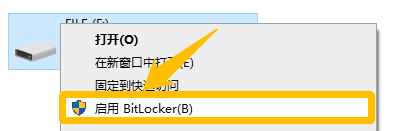
2、等待启动之后,我们在弹窗中勾选“使用密码解锁驱动器”,然后在下面设置密码,点击“下一页”。
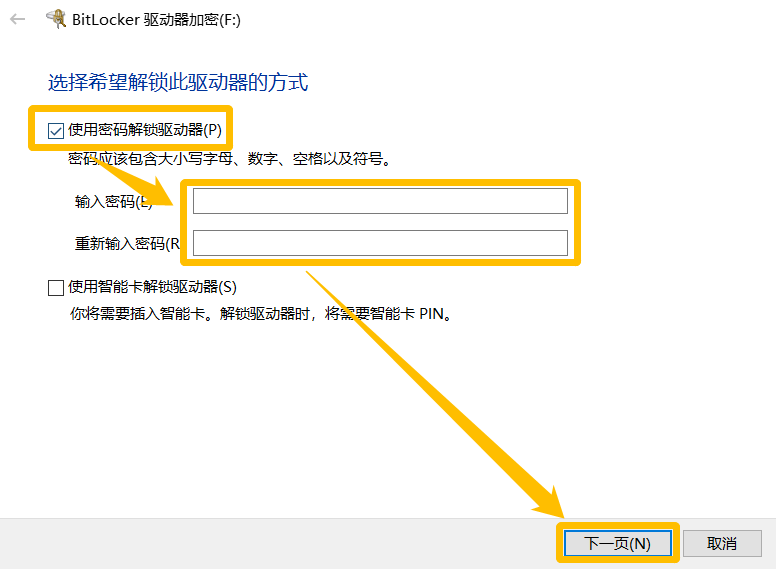
3、之后,我们选择备份密钥、选择加密范围、选择加密模式,最后点击“开始加密”,随后耐心等待加密完成即可。
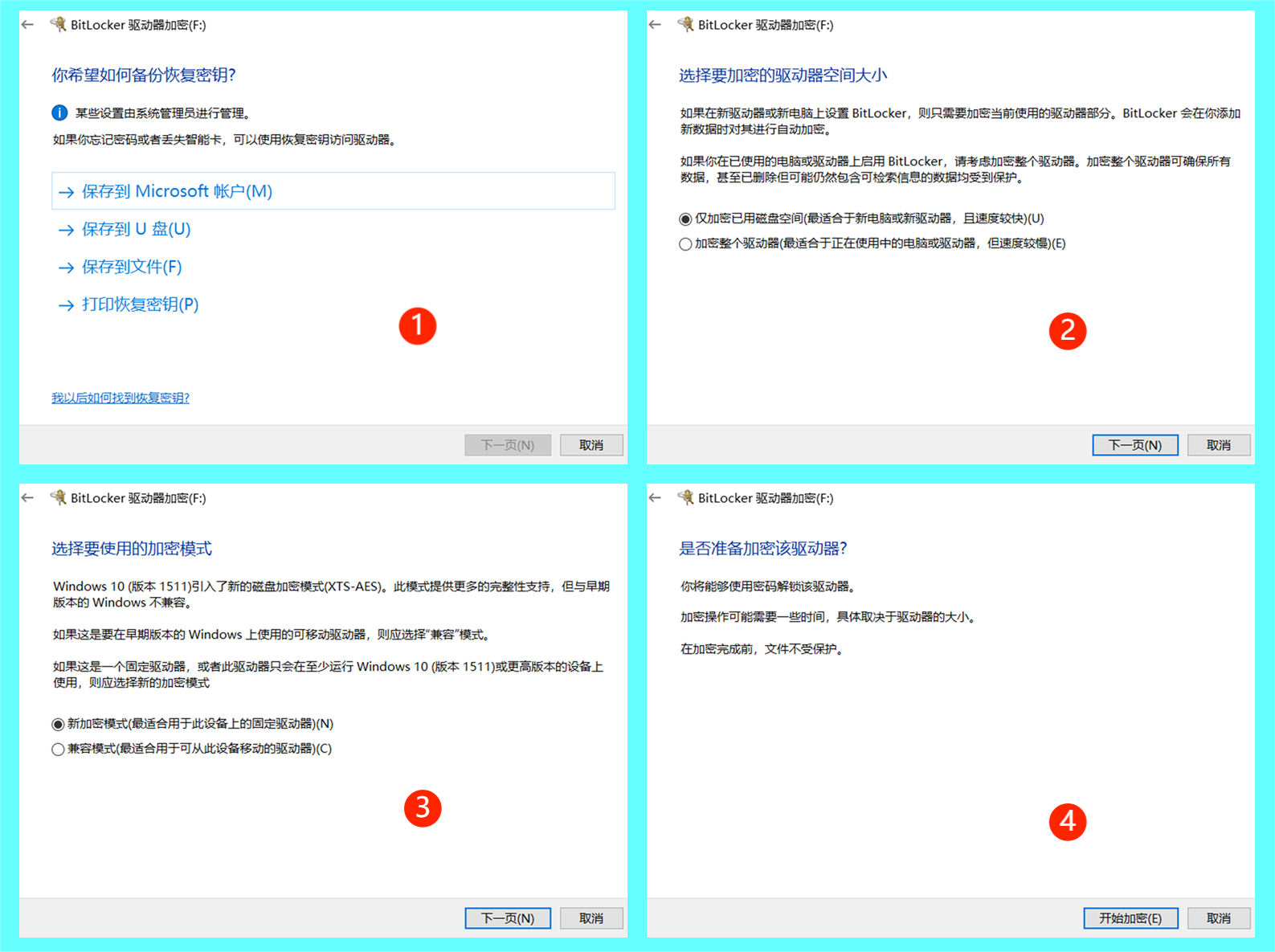
- BitLocke驱动器加密的优点
- 系统自带加密方法,无需下载软件
- 加密强度较高
- BitLocke驱动器加密的缺点
- 加密后的移动硬盘如果不重启电脑,或重新拔插,是不会加密的
- 打开之后,如果不重启电脑,或重新拔插是不会自动上锁的
- 加密、解密速度较慢。
U盘超级加密3000
U盘超级加密3000是一款适用于各种移动存储设备的加密软件,可以为移动硬盘等移动存储设备提供专业的加密保护。
1、前往夏冰加密软件官方,下载U盘超级加密3000,打开下载的压缩包,双击“usb_setup.exe”,选择移动硬盘盘符,点击“确定”。
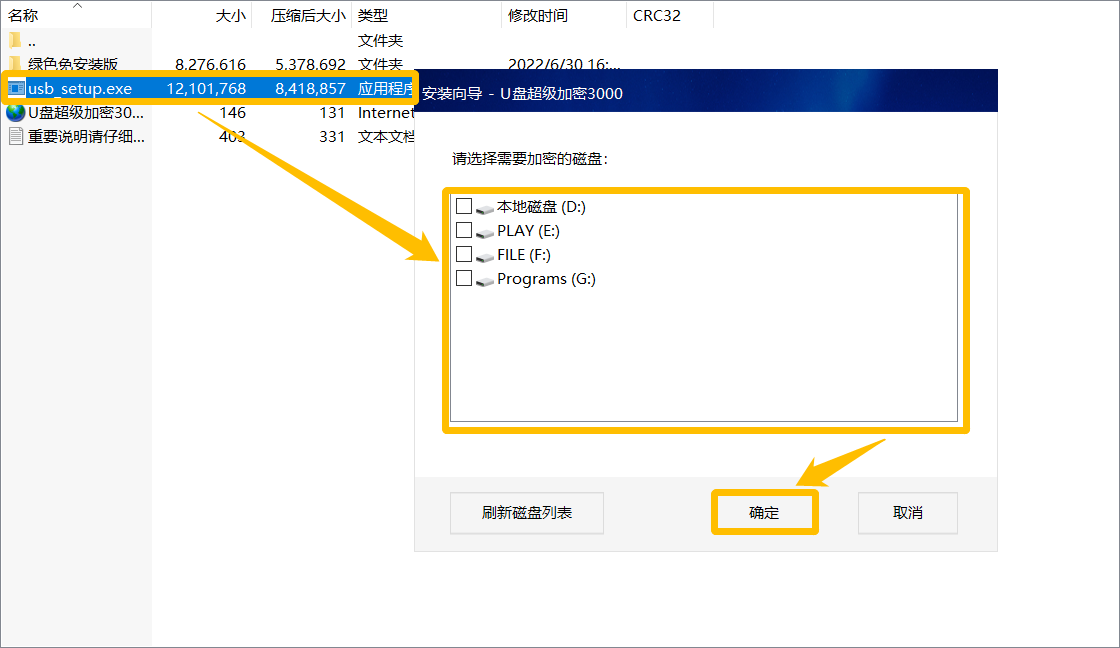
2、在我们电脑中打开移动硬盘,打开ude.exe,输入密码,点击“确定”进入软件(默认密码:888888)。
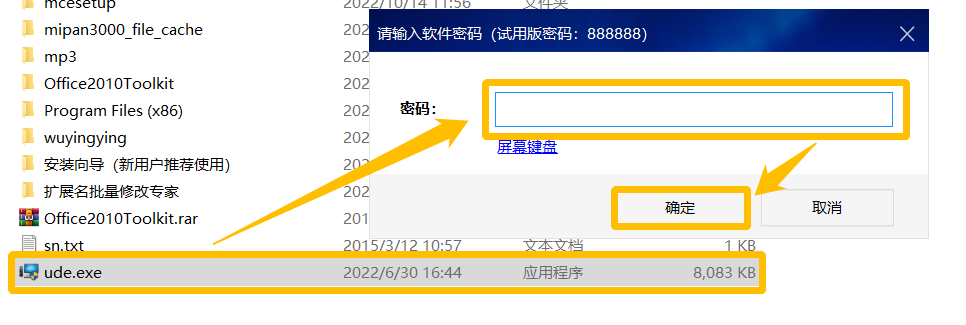
3、加密操作介绍
①.如果我们需要全盘进行加密,那么我们可以直接点击“全盘闪电加密”按钮,即可实现全盘加密。
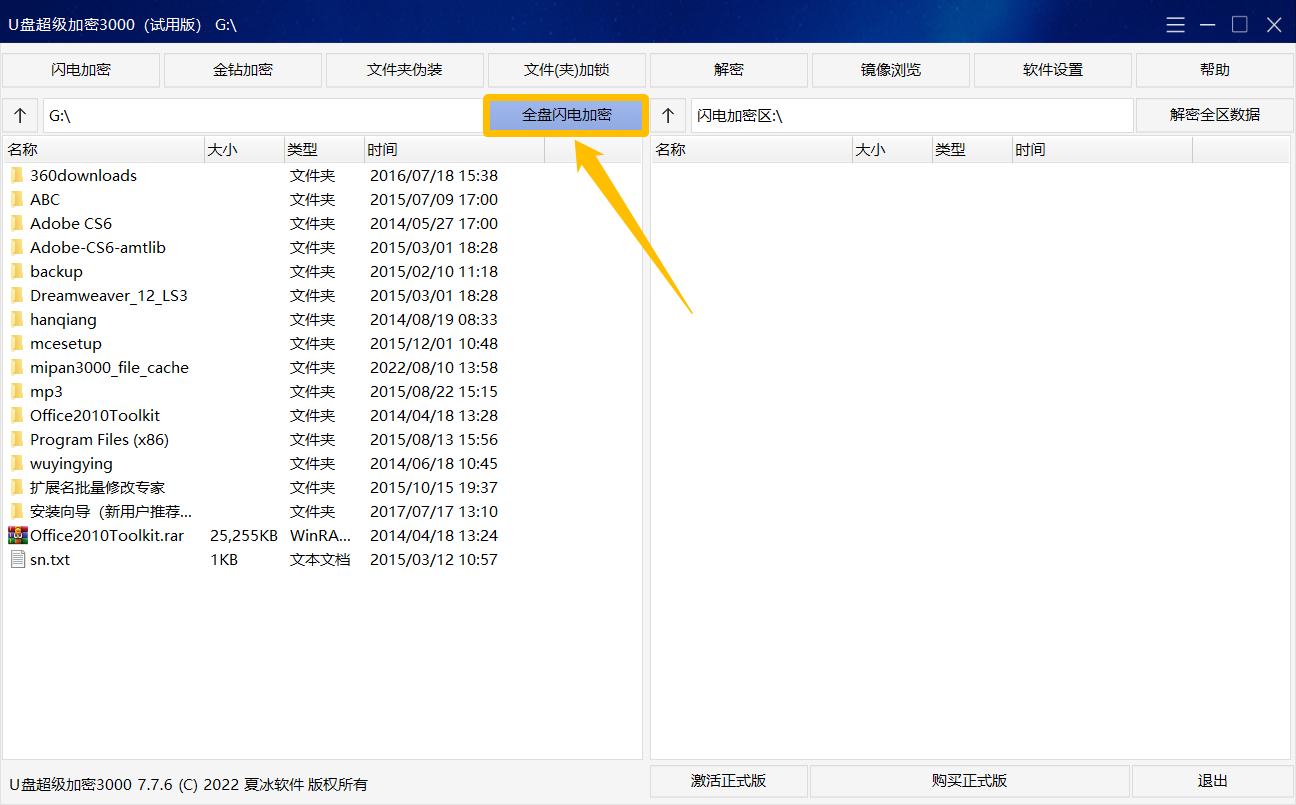
②.如果我们需要单独加密某些数据,则可以在软件左侧列表中选择该数据,点击“闪电加密”按钮。(软件右侧列表为闪电加密区,该区域的数据会被隐藏加密)
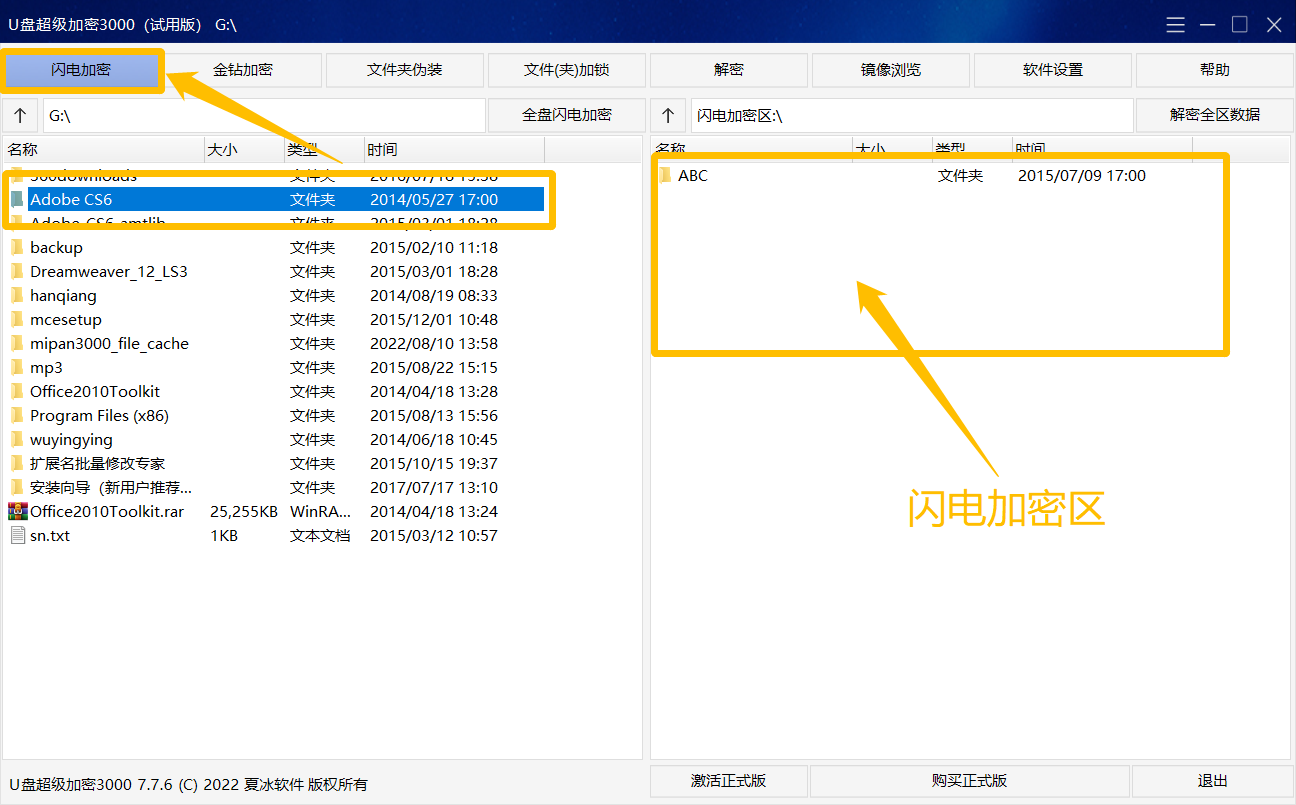
③.如需更高级别加密,则可以选择该数据,点击“金钻加密”按钮,在弹窗中设置加密密码,点击“确定”。
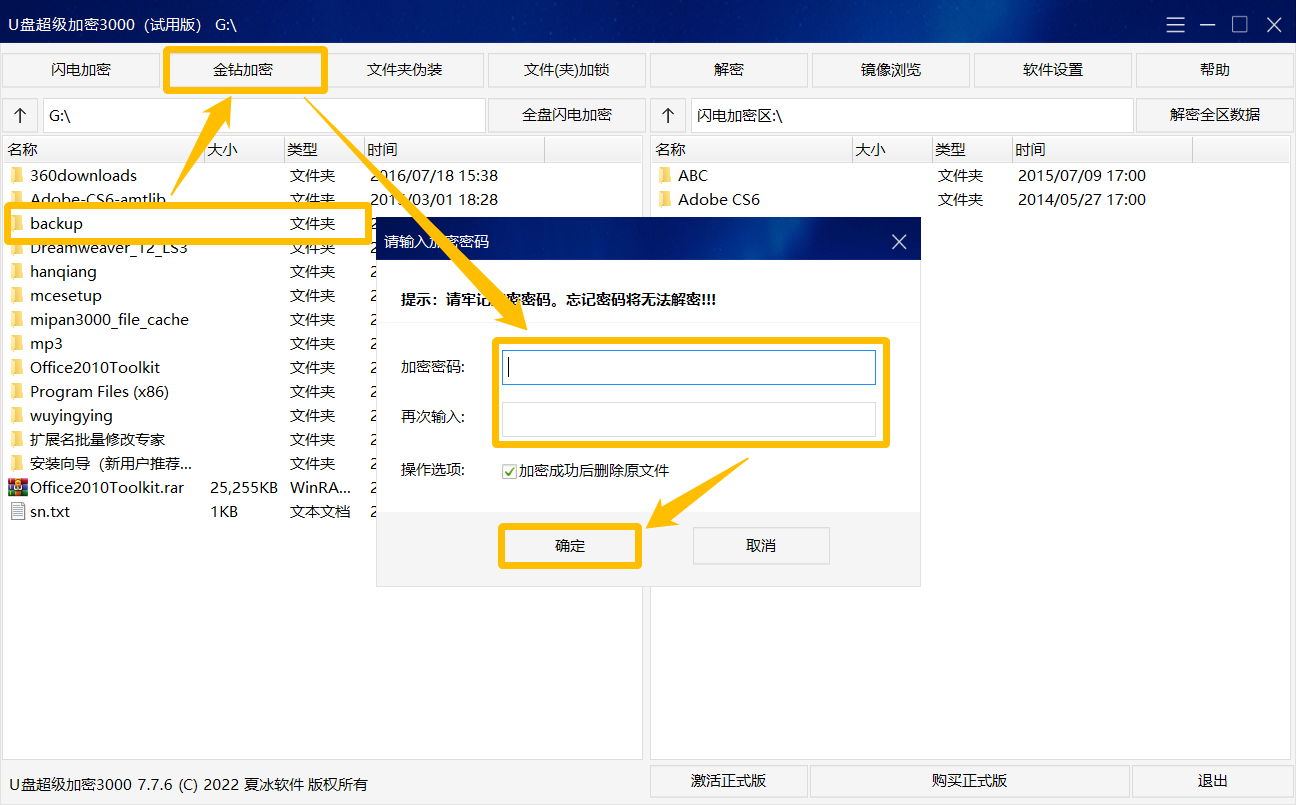
金钻加密的效果:
- 加密的文件会在磁盘中正常显示,但无法打开使用,只能在软件中输入密码打开使用。
- 金钻加密的加密强度极高,且无法找回密码,需牢记加密密码
④.也可以两种加密方法,结合使用,先进行金钻加密,再利用闪电加密进行隐藏。
- U盘超级加密3000的优点
- 加密强度高
- 加密速度快
- 操作简单
- 保密性强
- 可设置只读查看密码
- U盘超级加密3000的缺点
- 需下载软件
以上就是移动硬盘的两种加密方法,如果是企业单位需要批量加密移动硬盘的话,可选择U盘内存卡批量只读加密专家,可以对移动硬盘进行批量加密。








